버즈 2 프로 사용법에 대해서 알아보고 계세요? 사용하면 좋은 기능을 아래에 몇 가지 정리했으니 참고해 보시면 도움이 됩니다. 그럼 아래의 내용을 바로 확인해 보세요!
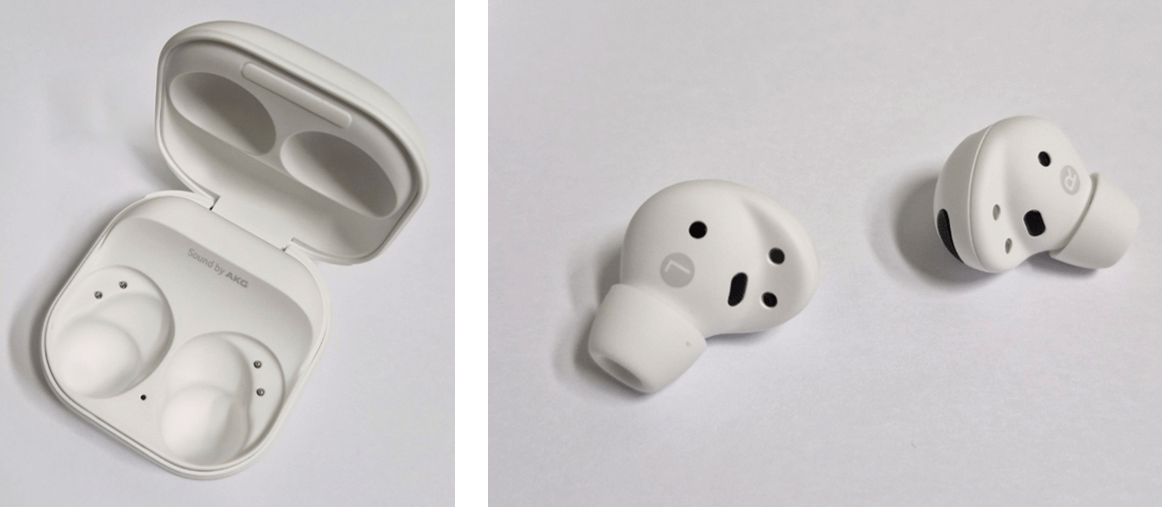
버즈 2 프로 사용법
1. 버즈 2 프로 소음 제어 (웨어러블 앱 이용)
갤럭시 웨어러블 앱에서 연결된 버즈 2 프로를 선택해 줍니다. 가장 기본이 되는 기능의 하나인 소음 제어 기능입니다. 액티브 노이즈 캔슬링, 주변 소리 듣기, 대화 감지 등의 기능을 활용할 수 있습니다.
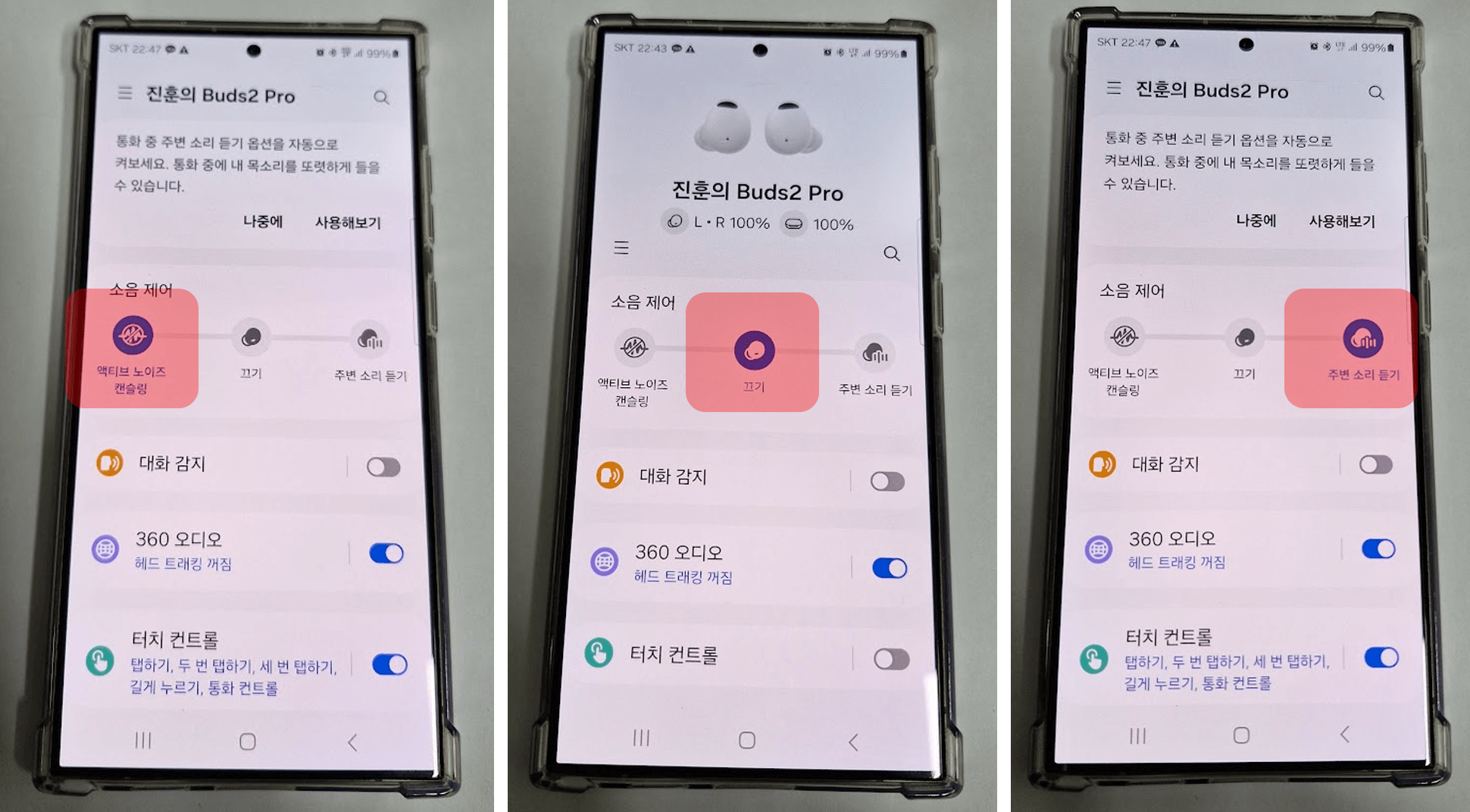
1) 액티브 노이즈 캔슬링은 이어폰으로 스며드는 소음을 버즈가 다른 소음을 일으켜 소음을 상쇄하는 방식인데 주변 소음의 방해 없이 음악을 더 명확하게 들을 수 있습니다.
2) 끄기는 노이즈 캔슬링, 주변 소리 듣기 기능을 둘 다 사용하지 않는 것입니다. 일반 커널형 이어폰을 사용하는 것과 같다고 생각하시면 됩니다.
3) 주변 소리 듣기를 누르면 청력이 다소 낮은 분에게 도움이 됩니다. 사용자의 필요에 따라 좌우 볼륨을 조절하여 언어 인지력 향상에 도움을 주는 기능입니다.
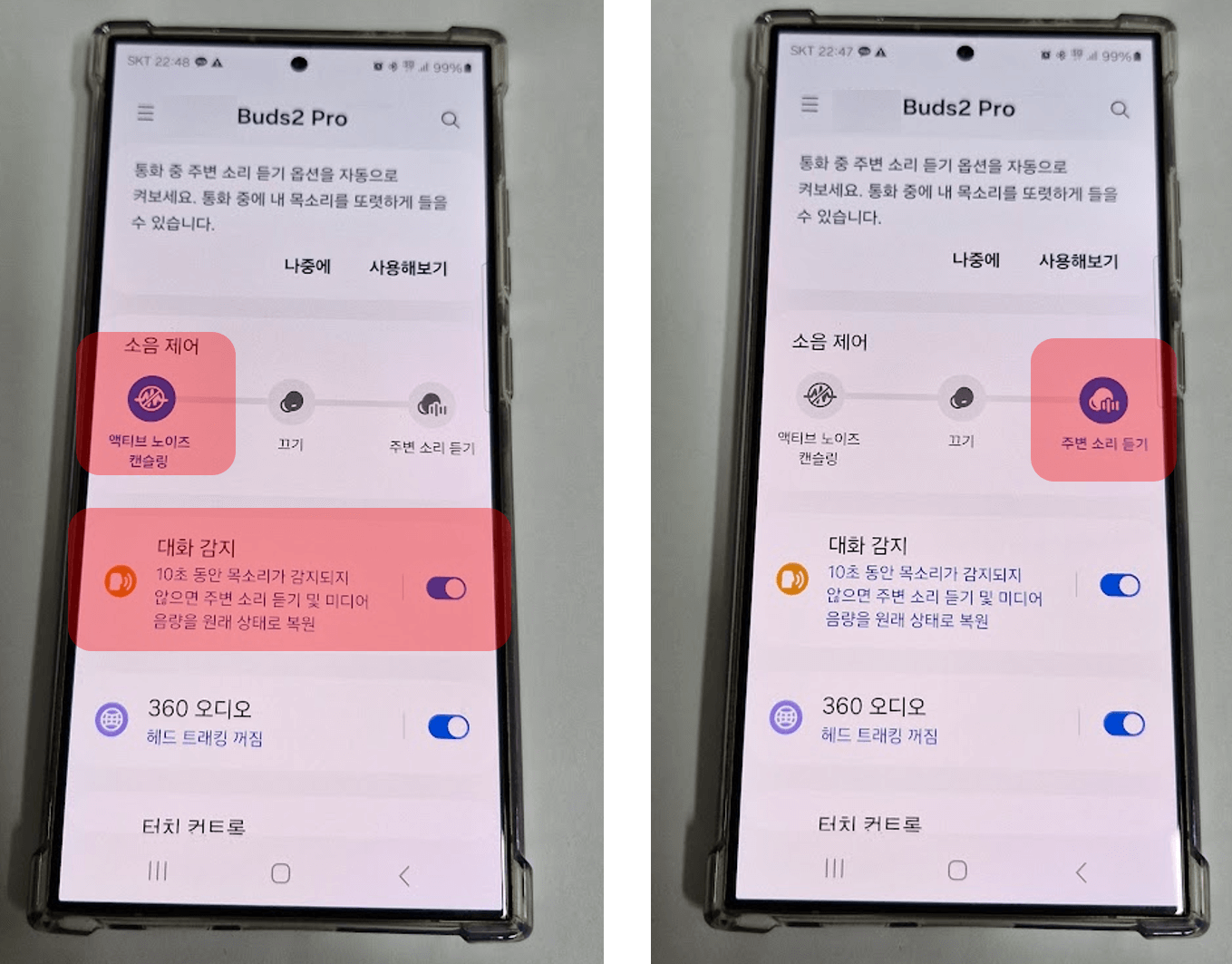
4) 대화 감지 기능은 누군가와 대화할 때 이어폰의 볼륨을 낮춰 상대방의 목소리를 듣는 데 도움이 되는 기능입니다. 예를 들어서 대화 감지 기능과 액티브 노이즈 캔슬링이 같이 활성화된 상태일 때, 누군가와 대화하면 버즈가 인식하고 액티브 노이즈 캔슬링 > 주변 소리 듣기 모드로 전환됩니다.
이후 대화를 하지 않게 되면 버즈가 인식하여 다시 액티브 노이즈 캔슬링 모드로 전환합니다. 단, 상대방의 목소리를 듣는 것만으로는 기능이 활성화되지 않고 버즈를 착용한 사람이 말할 때 기능을 온전히 활용할 수 있습니다.
그리고 초기 설정은 10초 동안 목소리가 감지되지 않으면 주변 소리 듣기나 미디어 음량을 원래 상태로 복원하는데 5초, 10초, 15초로 선택하여 활용해 보실 수 있습니다.
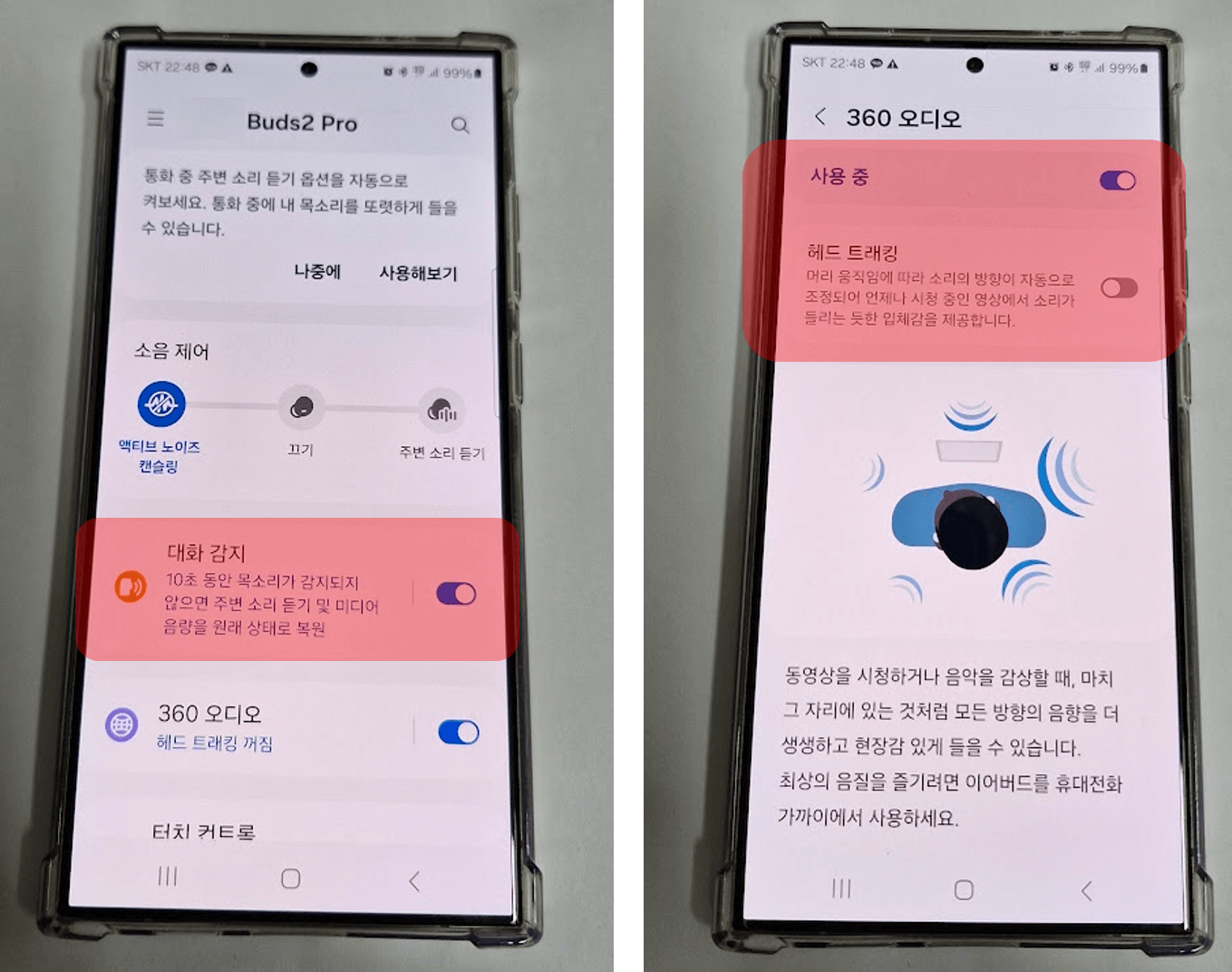
5) 360 오디오는 입체 음향을 느낄 수 있는 기능입니다. 동영상이나 음악을 감상할 때, 마치 그 자리에 있는 것처럼 생생하고 현장감 있게 음악, 음성을 들을 수 있는 것입니다. 다만 기능을 최대한 잘 활용하려면 스마트폰과 이어폰이 가까이 있어야 합니다.
그리고 헤드 트래킹은 머리의 움직임에 따라 소리의 방향이 자동으로 바뀌어 현장감 있게 들을 수 있는 기능입니다. 헤드 트래킹을 사용하면 스마트폰을 기준으로 소리의 방향이 조절됩니다. 스마트폰을 정면으로 바라보고 있는 기준으로 고개를 왼쪽으로 돌리면 오른쪽 귀가 스마트폰과 가까워지고 왼쪽보다 오른쪽이 더 잘 들리게 되는 것입니다. 자주 사용하는 기능은 아니고 한 번쯤 호기심에 사용해 보기 좋은 기능입니다.
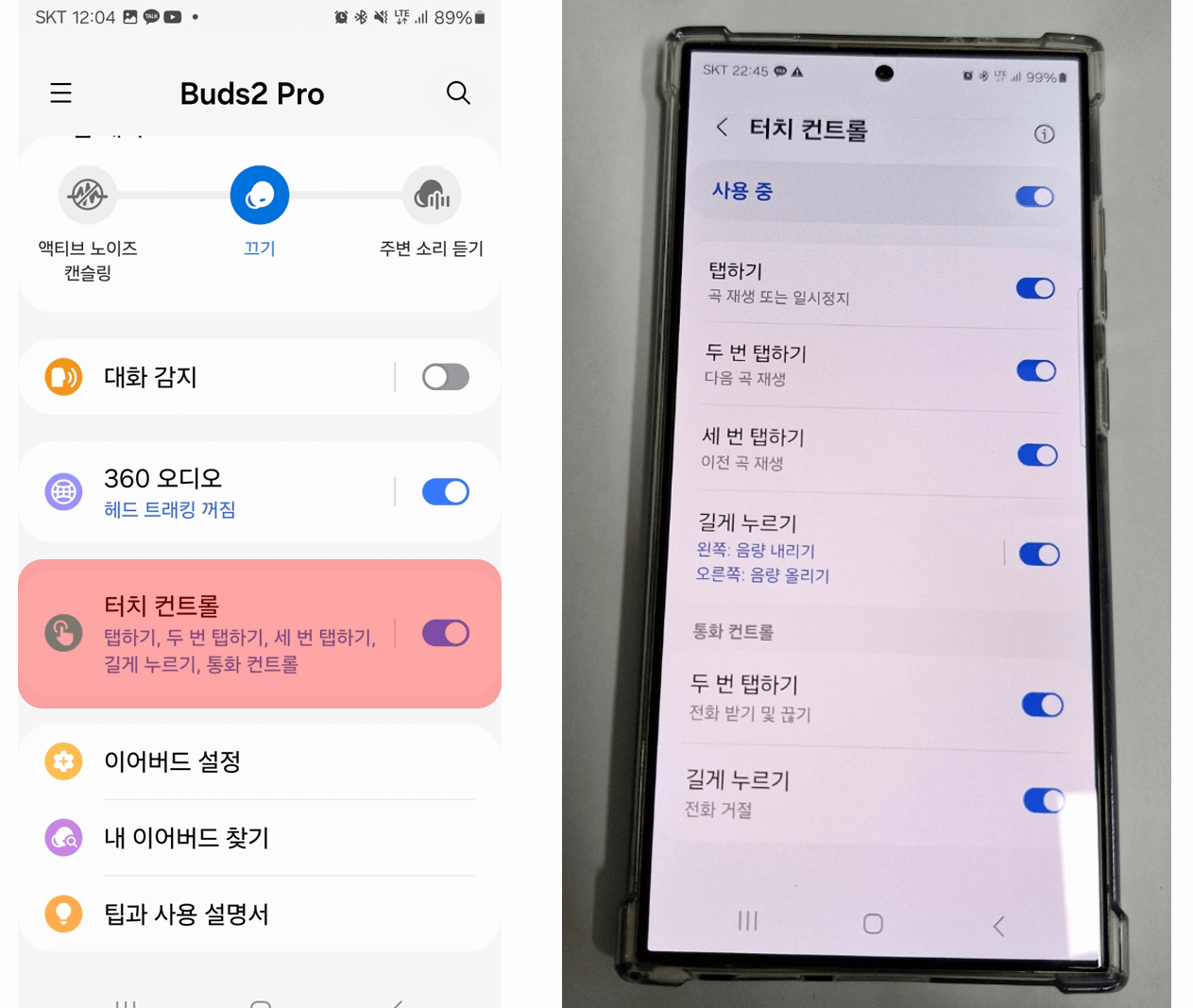

6) 터치 컨트롤은 이어폰을 탭 하여 일부 기능을 활용하는 것입니다. 좌우 다르게 조정할 수 있는데 음성 명령, 음량 내리기, 소음 제어 모드 등을 선택하여 간편하게 조작할 수 있습니다. 또한 탭 하기, 두 번 탭 하기, 세 번 탭 하기, 길게 누르기, 통화할 때 두 번 탭 하기, 길게 누르기로 기능을 간편하게 설정할 수 있습니다.
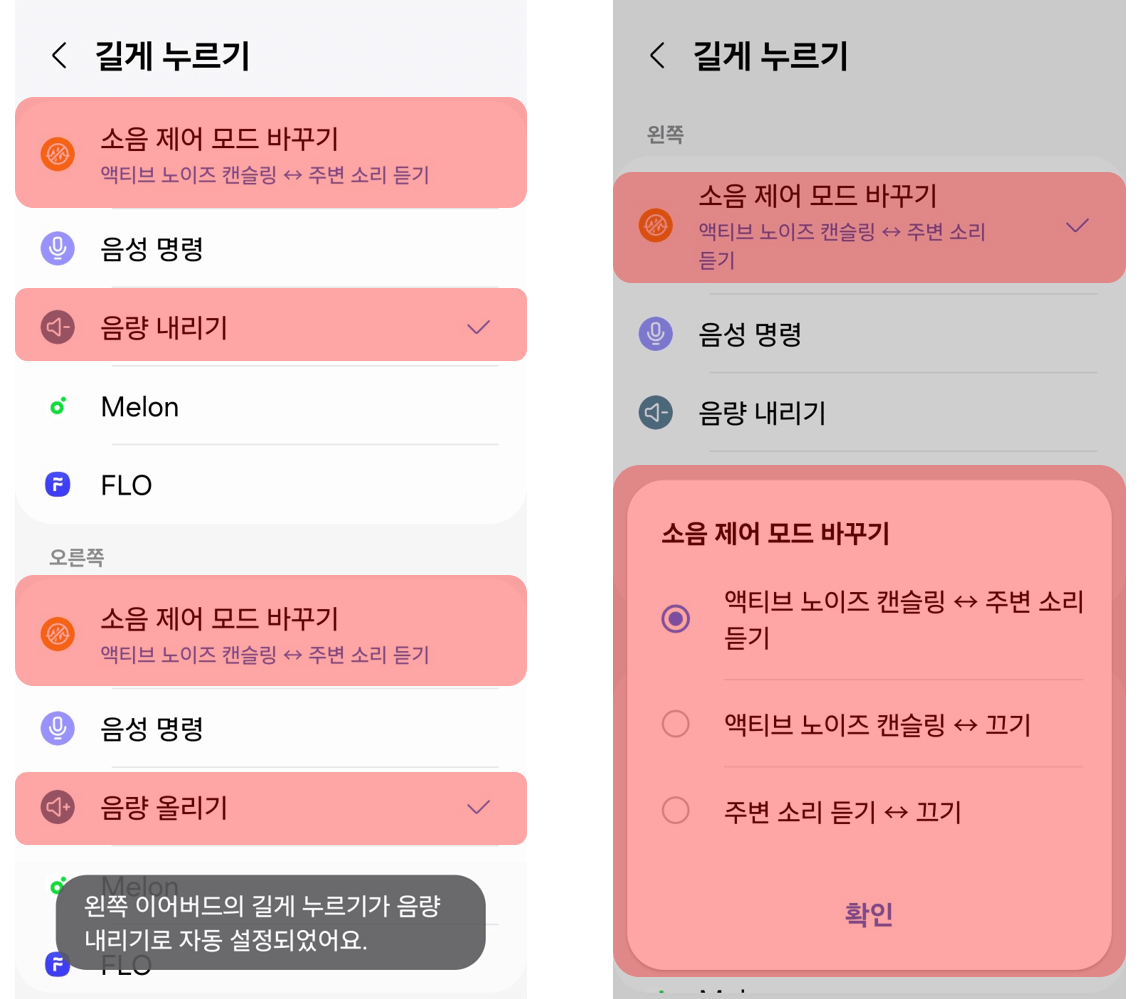
7) 여기서 길게 누르기를 선택하시면 조금 더 다양한 기능을 활용할 수 있습니다. 소음 제어 모드 바꾸기, 음성 명령, 음성 내리기, 음성 올리기 기능을 활용할 수 있습니다.
7-1) 소음 제어 모드 바꾸기는 액티브 노이즈 캔슬링, 주변 소리 듣기, 끄기 기능을 서로 번갈아 가며 선택할 수 있습니다. 좌우 따로 설정할 수 있어서 평소에 자주 사용하던 기능을 좌우에 나눠서 설정하시면 됩니다.
7-2) 음성 명령은 빅스비를 이용한 기능으로 잘 활용하지는 않는 기능 중 하나입니다.
7-3) 만약 왼쪽 음량 내리기를 선택하면 오른쪽은 자동으로 음량 올리기 기능이 적용됩니다. 반대로 오른쪽 음량 올리기를 선택하면 자동으로 왼쪽은 음량 내리기가 선택됩니다.
2. 블루투스 등록된 기기에서 설정하기
블루투스 항목 중 버즈 2 프로를 선택하여 간단히 설정할 수도 있습니다.
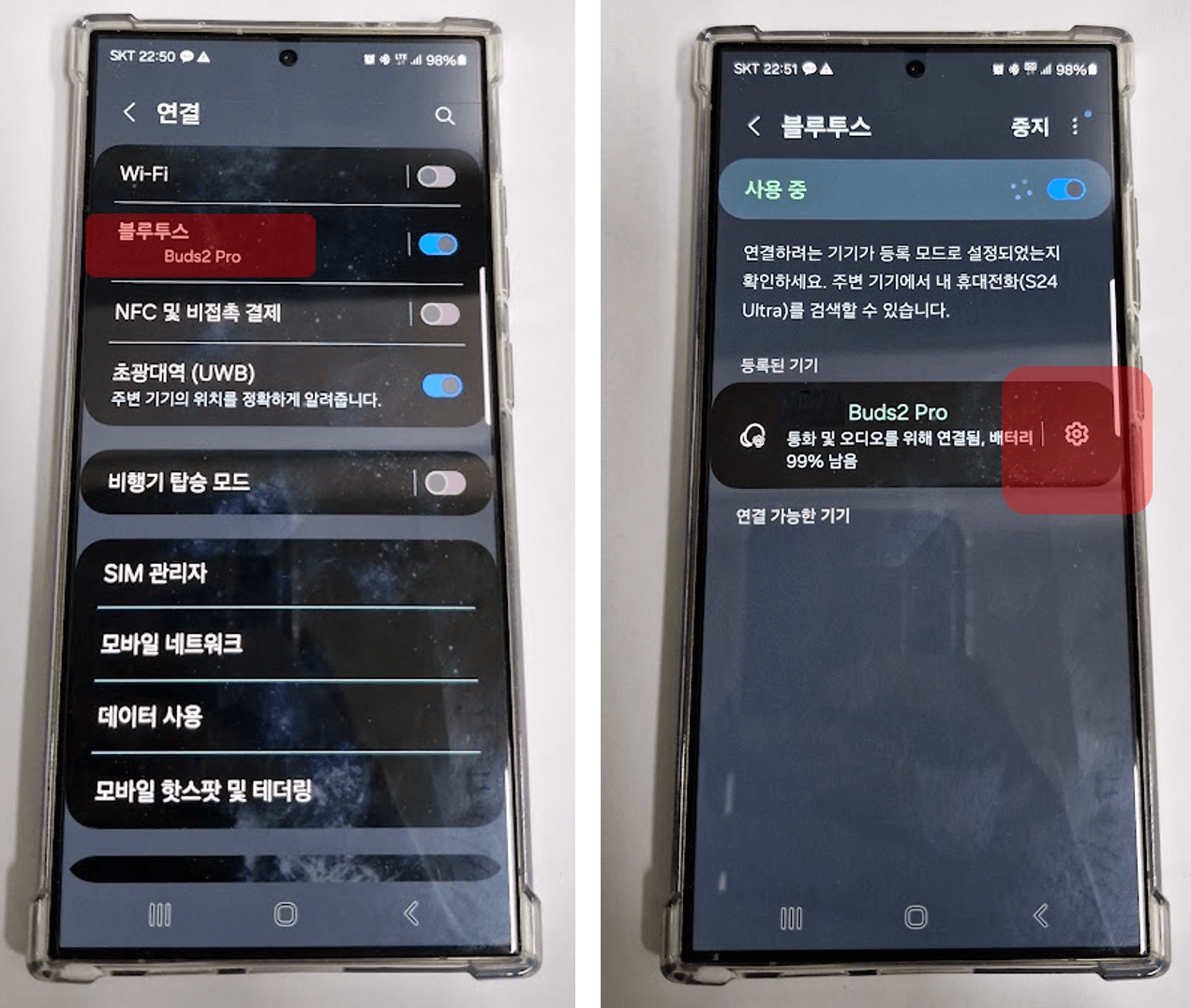
1) 설정 > 연결 > 블루투스 등록된 기기에서 버즈 2 프로 항목을 확인 후 톱니바퀴 모양을 누릅니다.
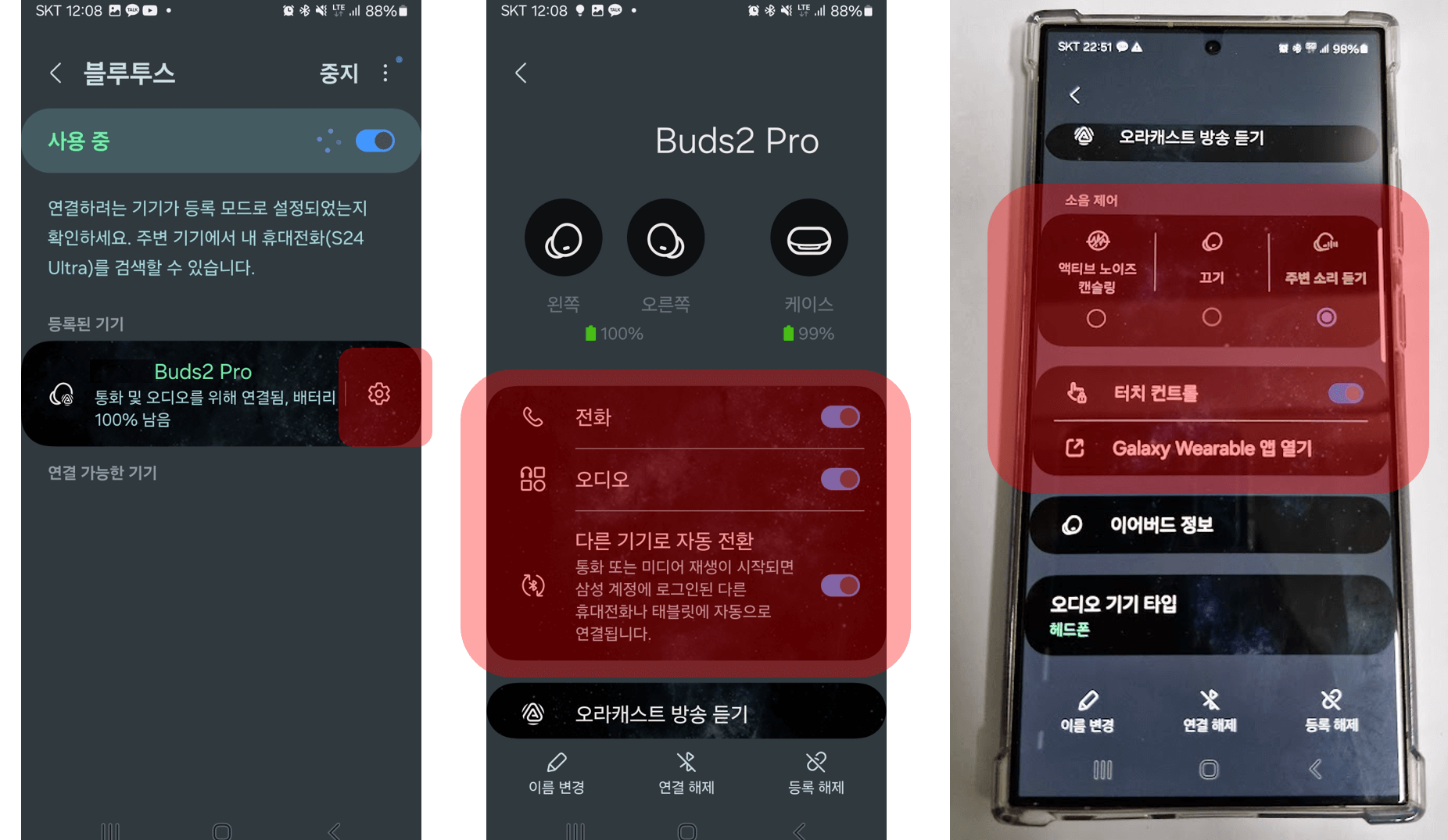
2) 버즈 왼쪽, 오른쪽 이어폰, 케이스 배터리 상태를 확인할 수 있고 이어폰으로 전화, 오디오, 다른 기기 자동 전환 등의 기능을 활용할 수 있습니다. 그리고 액티브 노이즈 캔슬링, 끄기, 주변 소리 듣기, 터치 컨트롤 같은 기능을 쉽게 조작할 수 있습니다. 조금 더 세세하게 설정하고 싶으시다면 갤럭시 웨어러블 앱 열기를 누르시면 됩니다. 그럼 맨 위에 언급한 '1. 버즈 2 프로 소음 제어' 항목처럼 더 세세하게 설정할 수 있습니다.
3. 버즈 2 프로 위젯 이용하기
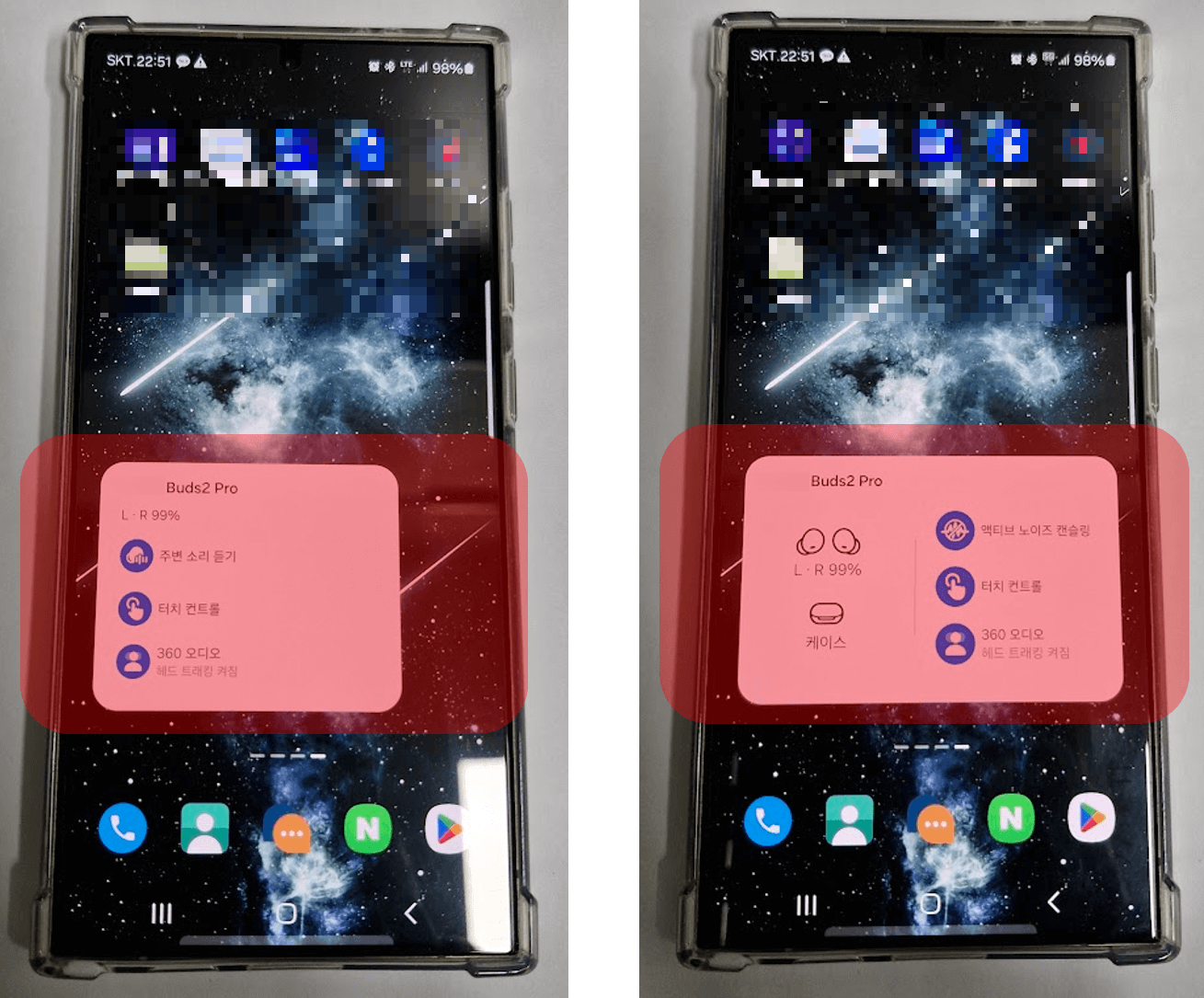
위젯을 이용하여 버즈를 컨트롤할 수도 있습니다. 갤럭시 기본 배경 화면 빈 곳을 2초 정도 누르고 있으면 배경 화면 스타일이나 테마, 위젯을 설정할 수 있는 상태가 됩니다. 그리고 하단에 위젯을 누르고 다양한 위젯 중 버즈 2 프로 매니저 위젯을 추가합니다.
그럼 바탕 화면에 버즈 2 프로를 설정할 수 있는 위젯이 나타납니다. 이 위젯으로 간단한 터치 컨트롤이나 액티브 노이즈 캔슬링 360 오디오(헤드 트래킹)를 활성화하거나 이어폰과 충전 케이스의 충전 상태도 확인할 수 있습니다.
4. 버즈 2 프로 사용법을 마무리하며
버즈 2 프로 사용법에 대해서 간략하게 살펴봤습니다. 아마 위에 알려드린 기능을 주로 사용하실 테고 몇 번 사용해 보시면 기능 설정에 금방 익숙해질 것입니다. 이 외에도 다양한 기능이 있지만 대부분 위의 기능을 활용하게 됩니다. 어떤 분들은 아무런 설정을 하지 않고 그대로 사용하는 분들도 계십니다. 그만큼 딱히 설정하지 않아도 버즈를 사용하는 데 별문제는 없습니다.
다만 노이즈 캔슬링이나 주변 소음 듣기는 활용해 보시면 나름 유용한 기능이기에 사용해 볼 만합니다. 그리고 터치 컨트롤도 음량 조절 같은 기능을 설정해 두시면 스마트폰으로 설정하지 않아도 쉽게 조절할 수 있어서 나름 쓸만합니다. 사용법에 대해서 어려워하실 것도 없고 기능을 전부 활용할 필요는 없습니다. 여러분에게 필요한 기능 몇 가지만 설정해서 잘 활용하시면 그게 가장 좋은 이용법이니 천천히 살펴보시고 여러분에게 최적의 설정을 해보시기를 바랍니다.
함께 확인하면 도움이 되는 글
버즈 2 프로 페어링 방법 갤럭시 S24 울트라로 해보기!
버즈 2 프로 페어링 방법에 대해서 알아보고 계세요? 갤럭시 S24 울트라에 페어링하는 과정을 정리했습니다. 갤럭시라면 대부분 비슷하게 하실 수 있으니 아래의 방법을 따라 해 보시기를 바랍니
happy-sunshine.tistory.com
갤럭시 S24 울트라 색상 티타늄 옐로우로 디자인 살펴보기!
갤럭시 S24 울트라 색상에 대해서 알아보고 계세요? 티타늄 옐로우 색상을 기준으로 살펴봤습니다. 실물을 보시기 전에 사진으로 살펴보시면 도움이 되니 아래의 내용을 살펴보시길 바랍니다!
happy-sunshine.tistory.com
갤럭시 에어팟 페어링 에어팟 1세대 연결하기!
갤럭시 에어팟 페어링 방법에 대해서 알아보고 계세요? 출시된지 오래됐지만 에어팟 1세대를 갖고 계신 분이나 중고로 구입 후 연결을 어려워하시는 분들은 아래의 내용을 살펴보시면 도움이
happy-sunshine.tistory.com
갤럭시 S22 그린 색상 실물 살펴보기!
갤럭시 S22 그린 색상에 대해서 알아보고 계세요? 다양한 각도에서 사진 촬영을 해봤습니다. 공기계나 중고로 구입하시기 전에 궁금하신 분들은 아래의 사진을 바로 확인해 보시기를 바랍니다!
happy-sunshine.tistory.com
갤럭시 S22 전원 끄기 전원 켜기 방법 쉽게 따라하기!
갤럭시 S22 전원 끄기 방법을 찾고 계세요? 아래에 아주 간단하게 알려드릴 테니 쉽게 따라 하실 수 있습니다. 아래의 방법으로 다양한 갤럭시 시리즈에 적용할 수 있으니 참고하시길 바랍니다!
happy-sunshine.tistory.com
파트너스 활동을 통해 일정액의 수수료를 받을 수 있습니다.
'전자기기 관련' 카테고리의 다른 글
| 갤럭시 S23 FE 전원 끄기 켜기 방법 아주 간단해요! (0) | 2024.03.01 |
|---|---|
| 갤럭시 S24 울트라 스펙 특징 간단하게 확인하기! (0) | 2024.02.27 |
| 버즈 2 프로 페어링 방법 갤럭시 S24 울트라로 해보기! (0) | 2024.02.22 |
| 갤럭시 S24 울트라 색상 티타늄 옐로우로 디자인 살펴보기! (0) | 2024.02.20 |
| 갤럭시 에어팟 페어링 에어팟 1세대 연결하기! (0) | 2024.02.19 |




댓글